Terminal là một trong những phần mềm Linux được sử dụng rộng rãi nhất, và giờ đây, nó đã có mặt như một tùy chọn trên bất kỳ chiếc điện thoại Pixel nào. Tuy nhiên, để tìm thấy và khai thác sức mạnh của giao diện dòng lệnh này, bạn cần biết cách thực hiện. Câu hỏi đặt ra là, với Terminal Linux trên Pixel, bạn có thể làm gì, và liệu bạn có phải là người sẽ hưởng lợi từ sức mạnh này trong lòng bàn tay? Bài viết này sẽ cung cấp cái nhìn toàn diện về tính năng độc đáo này, từ cách kích hoạt đến những khả năng và giới hạn của nó.
Cách Kích Hoạt Terminal Linux Trên Điện Thoại Pixel
Những thông tin về việc Google đang nỗ lực mang Terminal Linux lên các điện thoại Android đã xuất hiện từ năm ngoái. Ứng dụng này lần đầu tiên khả dụng trên các bản thử nghiệm Android 15 beta, và giờ đây, sau bản cập nhật tháng 3 năm 2025, nó đã chính thức có mặt trên mọi điện thoại Pixel được cập nhật đầy đủ.
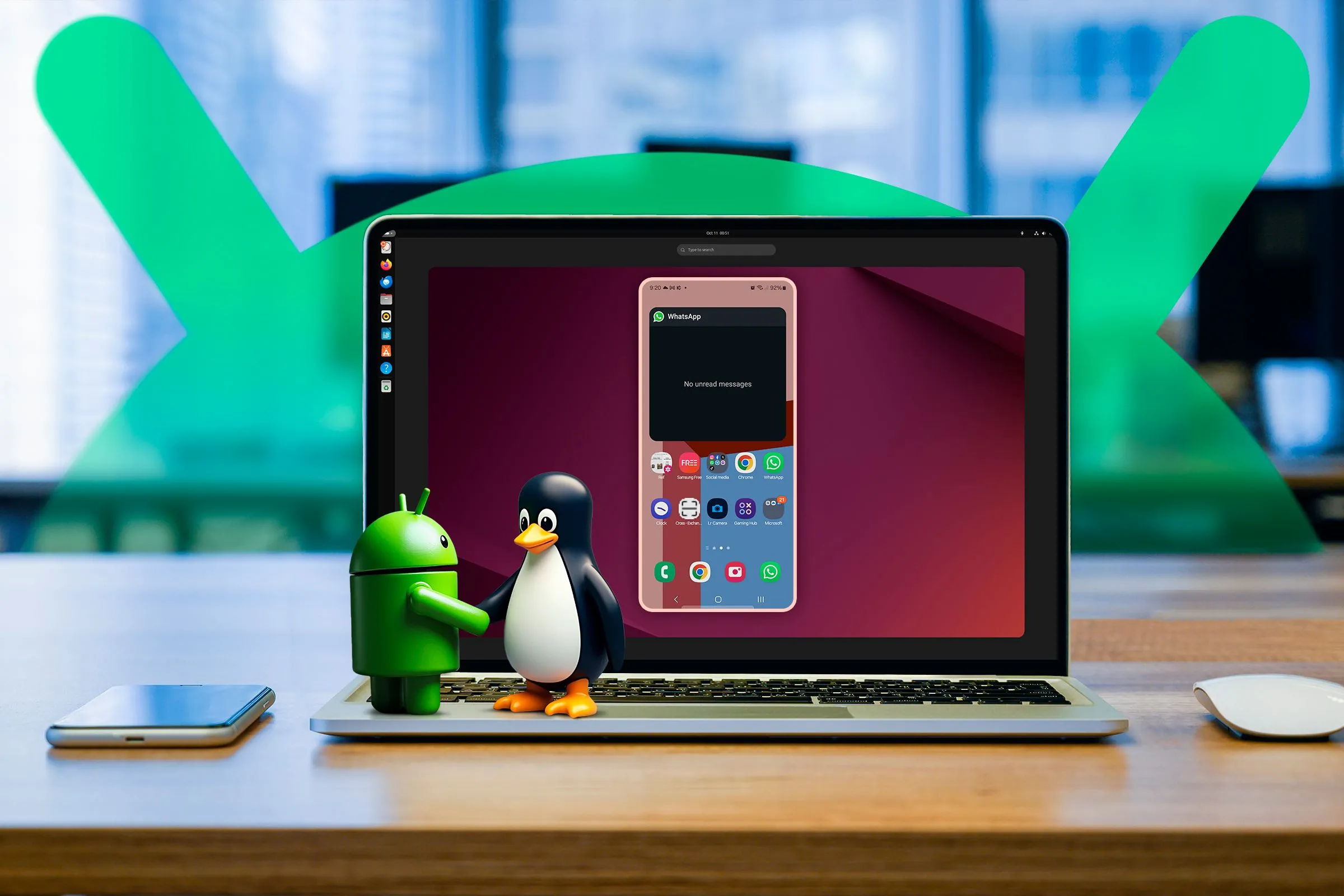 Hình ảnh minh họa laptop chạy Ubuntu và điện thoại Android, cùng linh vật Android và Linux bắt tay, tượng trưng cho sự kết nối giữa hai hệ điều hành.
Hình ảnh minh họa laptop chạy Ubuntu và điện thoại Android, cùng linh vật Android và Linux bắt tay, tượng trưng cho sự kết nối giữa hai hệ điều hành.
Terminal Linux được đặt ẩn trong Tùy chọn nhà phát triển (Developer Options) của Android. Những cài đặt này có sẵn trên mọi điện thoại Android, nhưng không hiển thị mặc định. Nếu bạn chưa quen với cách bật Tùy chọn nhà phát triển, đây là bước đầu tiên cần thực hiện.
Sau khi đã kích hoạt Tùy chọn nhà phát triển, hãy điều hướng đến Cài đặt (Settings) > Hệ thống (System) > Tùy chọn nhà phát triển (Developer Options). Chạm vào biểu tượng tìm kiếm ở trên cùng là cách nhanh nhất để tìm kiếm. Chỉ cần gõ terminal, bạn sẽ thấy một tùy chọn xuất hiện với mô tả “(Thử nghiệm) Chạy terminal Linux trên Android” (Experimental) Run Linux terminal on Android.
![]() Màn hình điện thoại Pixel hiển thị kết quả tìm kiếm "terminal" trong tùy chọn nhà phát triển Android.
Màn hình điện thoại Pixel hiển thị kết quả tìm kiếm "terminal" trong tùy chọn nhà phát triển Android.
Nếu bạn cố gắng tìm cài đặt này theo cách thủ công, nó sẽ hiển thị dưới dạng “Môi trường phát triển Linux” (Linux development environment).
![]() Tùy chọn "Môi trường phát triển Linux" (Linux development environment) trong cài đặt nhà phát triển trên điện thoại Pixel.
Tùy chọn "Môi trường phát triển Linux" (Linux development environment) trong cài đặt nhà phát triển trên điện thoại Pixel.
Sau khi bật cài đặt này, bạn sẽ được hướng dẫn tải xuống và cài đặt ứng dụng Terminal Linux. Dung lượng tải xuống hơn 500MB, vì vậy bạn nên kết nối Wi-Fi trước khi thực hiện. Sau khi cài đặt, biểu tượng Terminal Linux sẽ xuất hiện trong ngăn kéo ứng dụng của bạn giống như bất kỳ ứng dụng nào khác.
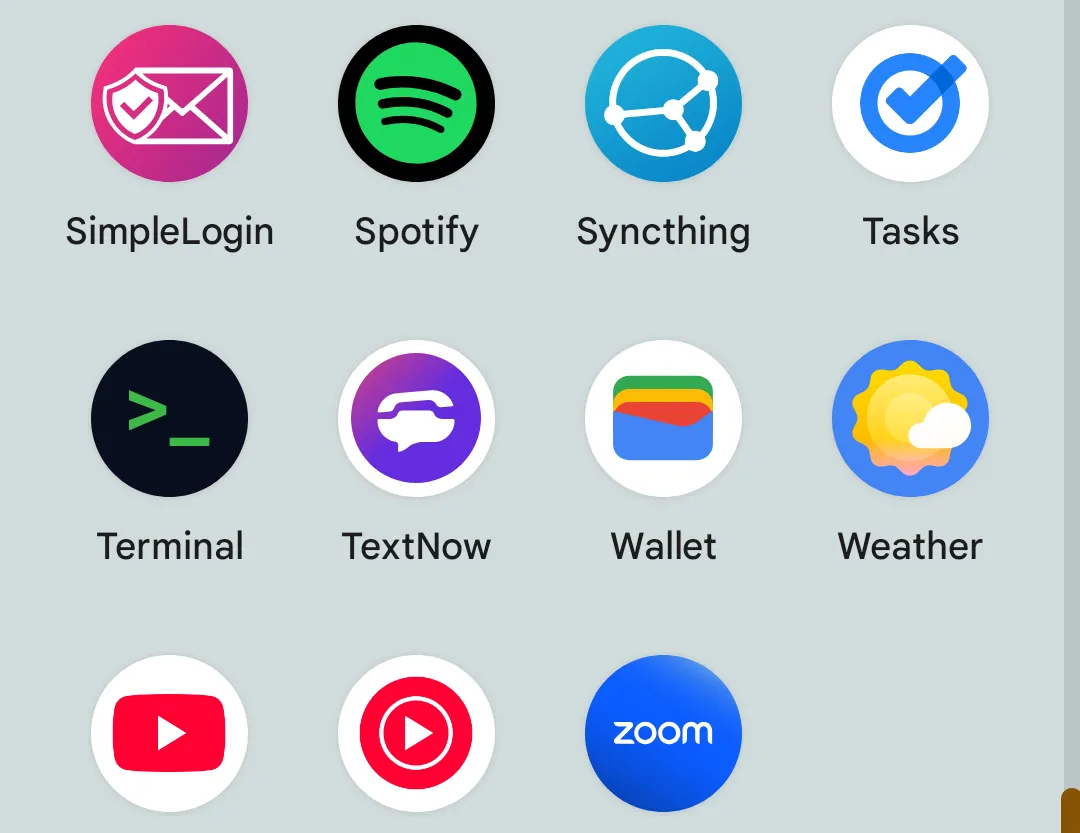 Biểu tượng ứng dụng Terminal Linux xuất hiện trong ngăn kéo ứng dụng Android sau khi cài đặt.
Biểu tượng ứng dụng Terminal Linux xuất hiện trong ngăn kéo ứng dụng Android sau khi cài đặt.
Lưu ý rằng, nếu bạn tắt cài đặt “Môi trường phát triển Linux” trong Tùy chọn nhà phát triển, tất cả dữ liệu terminal sẽ bị xóa và ứng dụng sẽ được gỡ cài đặt khỏi thiết bị của bạn.
Terminal Linux Trên Pixel Có Thể Làm Gì?
Ứng dụng Terminal Linux sử dụng Debian, một trong những phiên bản Linux lâu đời nhất và là nền tảng cho nhiều phiên bản khác, bao gồm cả Ubuntu được sử dụng rộng rãi.
 Màn hình laptop hiển thị giao diện Terminal Linux đang mở, minh họa môi trường dòng lệnh.
Màn hình laptop hiển thị giao diện Terminal Linux đang mở, minh họa môi trường dòng lệnh.
Nếu bạn đã quen thuộc với việc sử dụng terminal trong Debian hoặc bất kỳ phiên bản Linux dựa trên Debian nào, bạn sẽ dễ dàng hình dung những gì mình có thể làm. Thậm chí, nếu bạn đã từng sử dụng bất kỳ terminal Linux nào, hoặc terminal tích hợp sẵn trong macOS, bạn có thể đã biết một số lượng lớn các lệnh bash có sẵn. Các lệnh như ls hoạt động trên cả hai hệ thống.
Để bắt đầu, tôi đã thử gõ nano, một trong những lệnh terminal Linux đầu tiên tôi học gần hai thập kỷ trước. Nano là một trình soạn thảo văn bản dựa trên terminal có thể tạo, đọc và chỉnh sửa các tệp văn bản trên thiết bị của bạn.
Mỗi khi bạn bắt đầu gõ lệnh trong terminal trên điện thoại Pixel, một bộ nút hữu ích bổ sung sẽ xuất hiện phía trên bàn phím ảo, bao gồm các phím mũi tên, Ctrl, Alt, Tab, Esc, Home, End, PgUp và PgDn. Chúng rất cần thiết để sử dụng nhiều chương trình terminal. Ví dụ, để thoát khỏi nano, bạn phải giữ Ctrl + X.
![]() Dòng nhắc bash trống trong ứng dụng Terminal Linux trên Google Pixel 6.
Dòng nhắc bash trống trong ứng dụng Terminal Linux trên Google Pixel 6.
![]() Bàn phím ảo trên Pixel hiển thị các nút chức năng bổ sung như Ctrl, Alt, Tab, Esc dùng trong Terminal Linux.
Bàn phím ảo trên Pixel hiển thị các nút chức năng bổ sung như Ctrl, Alt, Tab, Esc dùng trong Terminal Linux.
![]() Giao diện trình soạn thảo văn bản Nano trong ứng dụng Terminal Linux trên Google Pixel 6.
Giao diện trình soạn thảo văn bản Nano trong ứng dụng Terminal Linux trên Google Pixel 6.
Ứng dụng Terminal Linux còn cung cấp quyền truy cập vào các kho lưu trữ Debian, cho phép bạn sử dụng công cụ APT để kiểm tra các bản cập nhật và cài đặt ứng dụng giống như bạn làm trên một hệ thống Debian thực thụ.
![]() Thực hiện lệnh kiểm tra cập nhật bằng APT trong ứng dụng Terminal Linux trên Google Pixel 6.
Thực hiện lệnh kiểm tra cập nhật bằng APT trong ứng dụng Terminal Linux trên Google Pixel 6.
Những Hạn Chế Của Terminal Linux Trên Pixel Hiện Tại
Ứng dụng Terminal Linux chạy trong một máy ảo (virtual machine), điều này làm nó khác biệt so với các terminal bên thứ ba gốc như Termux. Điều đó có nghĩa là nó không tải ngay lập tức như các ứng dụng khác. Bạn phải chờ máy ảo khởi động, đôi khi mất vài giây trên chiếc Pixel 6 cũ mà tôi đã thử nghiệm.
Hơn nữa, ứng dụng terminal này bị cô lập khỏi các tệp tin trên điện thoại của bạn, vì vậy đừng hy vọng đột nhiên bắt đầu xem thư mục gốc của bạn bằng lệnh ls.
Hiện tại, terminal chưa thể chạy các ứng dụng desktop đồ họa (GUI), mặc dù điều này có thể sớm thay đổi. Trang Android Authority đã trình diễn game Doom chạy trong một phiên bản phát triển, có thể sẽ được phát hành trong Android 16. Đây có thể là một tin vui lớn cho những người trong chúng ta đang sử dụng môi trường desktop trên Android. Cá nhân tôi đang gõ những dòng này trong một phiên bản trình duyệt web Vivaldi có tab trên Samsung DeX – chúng ta đang ở đây, và tương lai đang đến gần.
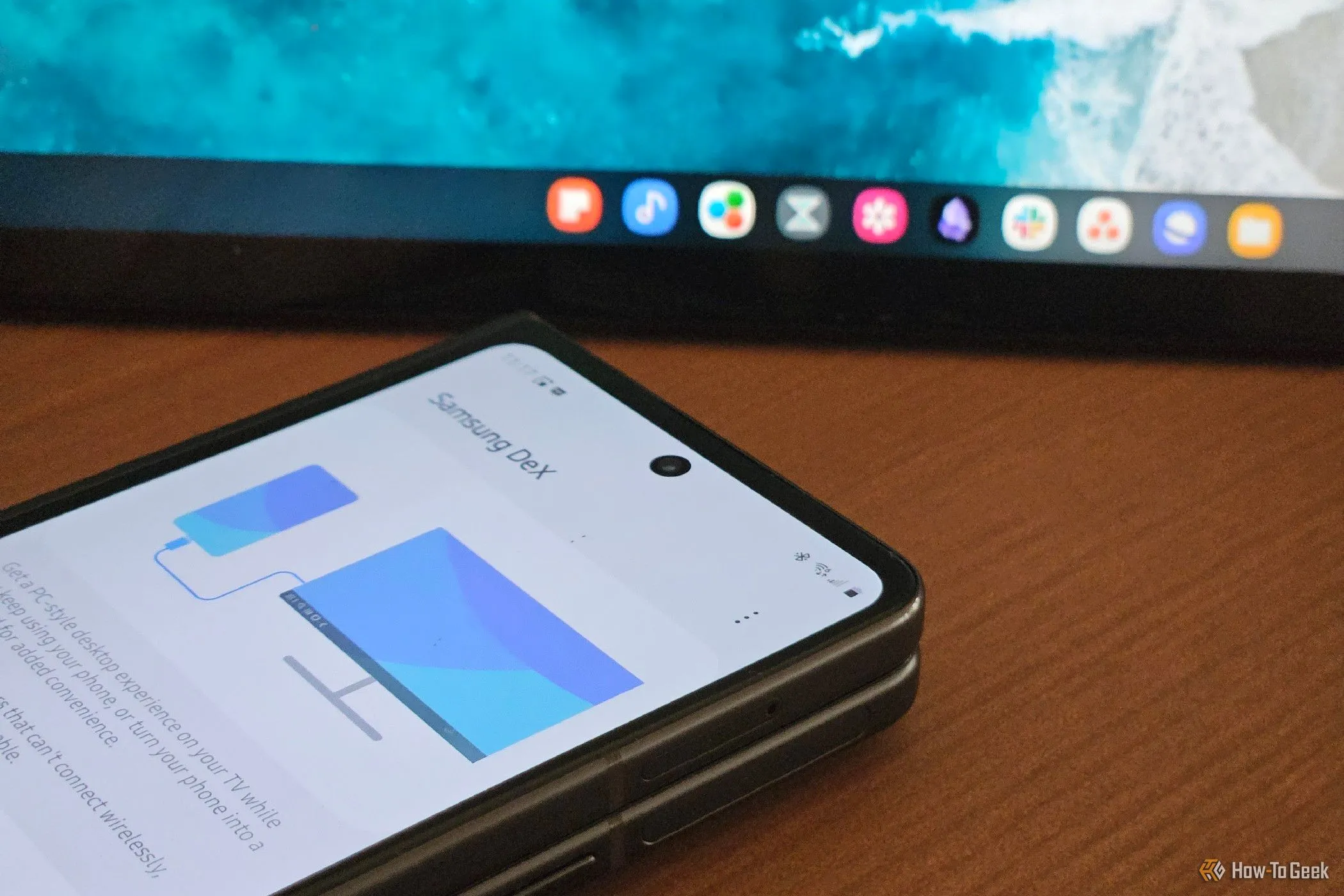 Điện thoại Galaxy Z Fold 5 đang khởi chạy Samsung DeX trên một thiết bị lapdock, minh họa trải nghiệm desktop trên di động.
Điện thoại Galaxy Z Fold 5 đang khởi chạy Samsung DeX trên một thiết bị lapdock, minh họa trải nghiệm desktop trên di động.
Ai Sẽ Phù Hợp Với Terminal Linux Trên Pixel?
Hiện tại, terminal Linux trên Pixel là công cụ tuyệt vời cho những người thích vọc vạch công nghệ và những người đơn thuần tò mò. Có rất nhiều lệnh terminal cực kỳ hữu ích mà không cần môi trường đồ họa hay quyền truy cập vào các tệp tin cục bộ của bạn. Ví dụ, các quản trị viên mạng có thể kiểm tra kết nối mạng và quản lý máy chủ từ xa ngay từ một terminal trên điện thoại.
Mặc dù vậy, chức năng này đã có sẵn từ lâu thông qua việc cài đặt Termux. Nếu bạn cần bất kỳ chức năng nào trong số này, rất có thể bạn đã cài đặt ứng dụng đó rồi. Tuy nhiên, có một sự tự do nhất định khi thử nghiệm với một terminal ảo mà bạn có thể xóa dữ liệu bất cứ lúc nào mà không sợ rủi ro. Nếu điều đó nghe có vẻ thú vị với bạn, thì hãy cứ thoải mái trải nghiệm.
Mặc dù Android dựa trên Linux, nhưng dường như Linux chưa thực sự “chiếm lĩnh” các điện thoại trên thế giới. Giờ đây, khoảng cách giữa hai hệ điều hành này đã thu hẹp lại một chút. Khi Google tiếp tục tích hợp các tính năng của desktop vào Android, chúng ta có thể kỳ vọng khoảng cách đó sẽ tiếp tục thu hẹp, và chúng ta có thể sớm chạy các ứng dụng Linux trên các môi trường desktop chạy Android.
Kết Luận
Việc Google mang Terminal Linux lên điện thoại Pixel đánh dấu một bước tiến quan trọng, mở ra cánh cửa mới cho những người dùng yêu thích công nghệ và muốn khám phá sâu hơn về hệ điều hành di động của mình. Dù vẫn còn một số hạn chế về khả năng truy cập tệp và hỗ trợ GUI, tính năng này vẫn là một công cụ mạnh mẽ, đặc biệt cho việc học hỏi, thử nghiệm và thực hiện các tác vụ quản trị cơ bản ngay trên thiết bị cầm tay.
Nếu bạn là một “tinker” chính hiệu, một quản trị viên hệ thống di động, hoặc đơn giản chỉ là người tò mò về cách Linux hoạt động trên Android, thì Terminal Linux trên Pixel chắc chắn là một trải nghiệm đáng giá. Hãy kích hoạt nó, khám phá các lệnh bash và tận hưởng cảm giác tự do khi có một môi trường Linux đầy đủ trong tầm tay. Đừng ngần ngại chia sẻ những phát hiện hoặc ứng dụng thú vị của bạn với cộng đồng thichcongnghe.net trong phần bình luận bên dưới!